乐书:在线 Kindle 电子书制作和转换工具
之前 Kindle 伴侣曾推荐过可以在 Windows 和 Mac 系统平台上运行的 kindle 电子书制作软件 Sigil(教程),用它可以制作出高质量的的 ePub 格式电子书,当然最后还需要通过 KindleGen 或 Calibre 将其转换成 mobi 格式电子书才能用于 Kindle。如果你觉得软件的安装或者操作过程太麻烦,可以试试本文介绍的的这款 Kindle 电子书在线制作工具,更简单方便。
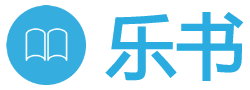
乐书实质上是一款在线协同工具,是乐云工具[注1]中的一员。可用于写书、写手册、电子书制作以及团队文档协同管理。比本地软件更具优势的是,它可以让电子书编辑工作全部在线上进行,也无需掌握 HTML 和 CSS,直接使用其提供的可视化编辑器即可完成文本内容的编排。另外,如果电子书项目需要多人参与,还可以建立协同组织。更重要的是,完成电子书的编辑后还可以直接下载转换好格式的电子书,这些格式包括 mobi、azw3、epub、pdf、html、docx、txt。
一、制作 Kindle 电子书步骤
用乐书制作电子书很简单,它提供了功能齐全的富文本编辑器,使内容的编辑就像我们平时使用 Word 文档或发帖子一样,能够满足大多文本格式需求。登录乐书后可看到一本详细的“乐书帮助文档”,该文档是乐书的官方帮助,从注册、编辑到多人协同都有详细的步骤说明,具体的帮助内容可以自行查看,本文限于篇幅只列出使用流程概要,以及某些需要注意的地方。
1、注册并登录乐书
用浏览器访问乐书网站:http://lebook.me,点击【免费注册】按钮会弹出注册表单,分别填入邮箱、用户名、密码注册一枚账号。并使用此账号登录乐书。
2、创建并编辑新书
点击“创建新书…”,输入书名、选择封面颜色或添加封面图片,点击【创建】按钮即可创建的一本新书。点击该书进入内容编辑界面。如下图所示,左侧为分类编辑区域,上面一排小图标分别为:基本设置、新建同级分类、新建下级分类、新建文档、导入文档、下载本书、分享。这里的“分类”可以理解为章节,乐书没有限制分类层级数量,不过注意 Kindle 只支持两层章节。
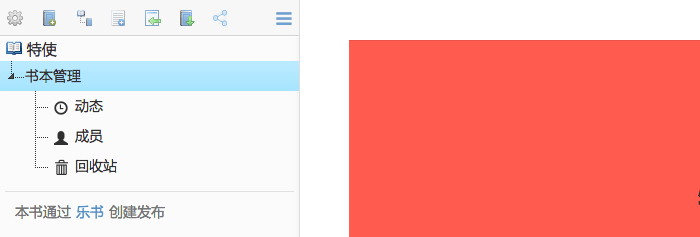
- 基本设置:关于当前电子书的基本设置,如封面设置、列表样式、权限、删除等。
- 新建同级分类:选中某分类,点击该图标会新创建与该分类同级别的分类。
- 新建下级分类:选中某分类,点击该图标会新创建该分类的下级子分类。
- 新建文档:可创建有丰富编辑选项的“富文本文档”和简洁的“Markdown”文档。
- 导入文档:可以从本地导入现有的文档,支持 mobi、azw3、epub、pdf 等格式。
- 下载本书:可将当前电子书下载存为 mobi、azw3、epub、pdf 等格式的文档。
- 分享:可以获取电子书在线地址,也可以用分享按钮将电子书分享到微信、QQ、微博。
在新建“分类”或“文档”后,便可以直接编辑内容。如没有处于编辑模式,可以点击右侧右上角的“编辑”(笔形图标)再编辑内容。富文本编辑模式下可以进行如对齐、加粗、列表项、插入图片、插入表格等操作。Markdown 编辑模式下分为编辑区和预览区,在输入 Markdown 代码时可以实时预览版面显示效果。除此之外,可还可以通过右上角的操作按钮对当前的“分类”或“页面”进行下载、分享或删除操作。
注意,因为乐书现在貌似没有自动保存机制,所以编辑内容时不要忘了经常点击编辑区左上角的“保存”按钮保存当前内容,以免因为操作失误或可能出现的网络问题造成内容丢失。
3、下载或分享电子书
编辑完成后,点击左栏上方的“下载本书”按钮,会弹出下载格式选择菜单,这些格式包括 mobi、azw3、epub、pdf、html、docx、txt,可选择下载你所需要的格式。注意,用于 Kindle 邮件推送的请选择 mobi 格式,直接拷贝到 Kindle 的可选择 mobi 或 azw3 格式。
除了下载电子书,你还可以在线分享电子书。点击左栏上方最右的“分享图标”按钮即可获取该书的分享链接(含二维码)。当然也可以直接通过它提供的分享按钮分享到微信、微博、QQ好友等。
二、转换 Kindle 电子书步骤
转换电子书就更简单啦,只需要把需要转换的如 ePub 格式电子书导入乐书,就能通过下载的方式获取到转换后的如 mobi、azw3 格式的电子书。具体步骤如下。
在乐书首页,点击“创建新书…”,输入书名、选择封面颜色或添加封面图片后,点击【从电子书导入】按钮,在弹出的菜单中会有导入提示,点击【选择要导入的电子书】即可选择需要转换的电子书。
乐书支持导入 epub、mobi、azw3、chm、txt 格式。如果导入的 txt 是小说,乐书还会尽量按章节来导入,不过要求文档内的章节要统一、清晰,比如章节标题需要单独一行,章节名称应该有”第XX章”、“第xx篇”这样的规律,否则可能会造成识别不准确。导入时,根据电子书大小和网速不同转换所需时长也不同。
导入成功后,在页面上会出现该电子书。如果需要修改内容,可以点击进入编辑内容。如果不需要编辑内容或编辑完毕,可直接点击左栏上方“下载本书”按钮,下载你想要得到的电子书格式。
三、团队协作编辑电子书
因为电子书内容的编辑是一个力气活,尤其是校验阶段,多一双眼就会少一份错。使用乐书可以有效解决这种团队协作问题。不过在新创建电子书项目时注意不要在“我的”里面新建,而是点击“我的”下方的“新建组织…”链接,在弹出的对话框中输入协作组织名创建一个新组织,然后再在这里面创建新书。
如果已经在“我的”里面创建电子书项目,也没关系,建好组织后,可以把鼠标悬浮到该书上,点击右下角的“齿轮图标”,在弹出的菜单中点击“移动到”,选择建好的组织中即可。
创建好组织后,可以点击组织名旁边的“组织详情”进入组织页面,再切换到“成员”标签,然后点击【添加成员】按钮,输入你想要邀请人员的乐书用户名即可。如果邀请的人没有乐书账号,还可输入对方的电子邮箱地址发送邀请,对方接到邀请并且完成注册后将自动获得此组织的权限。这样,组织里的成员就可以齐心协力造成电子书的编辑、检验工作啦!
——————-
[注1] 乐云工具均以简单、轻量的思想,专注于提升办公效率工具的开发与运营。
© 「书伴」原创文章,转载请注明出处及原文链接:https://bookfere.com/post/173.html
“制作Kindle电子书”相关阅读
- Kindle Comic Converter:最简单的漫画转换工具
- 如何制作完美的 Kindle 期刊杂志格式排版的电子书
- 亚马逊 Kindle 电子书发布指南(二)一般最佳实践
- Calibre 使用教程之抓取 RSS 制成电子书
- 遵循亚马逊标准!Kindle 电子书专业制作教程
- 亚马逊 Kindle 电子书发布指南(三)特定类型电子书指南
- Sigil 进阶教程:从零开始制作 EPub 电子书
- 亚马逊推电子书制作工具 Kindle Textbook Creator
- Kindle 漫画制作软件 ChainLP 简明教程
- Calibre 使用教程之抓取网站页面制成电子书
- 制作 KF8 标准电子书示例(下):图片与背景
- 亚马逊 Kindle 电子书发布指南(一)入门
- Sigil 基础教程(一):EPub 格式介绍
- 亚马逊 Kindle Convert:纸质书无损转换电子书
- 亚马逊 Kindle 电子书发布指南(四)附录

凉了之后,有类似的网站推荐么?
唉 多好的工具 怎么说凉就凉了
有人回复我“估计这次是真的挂了……唏嘘,我还真的是在上面写东西了的说。”我怎么看不到?另外谁有lebook.me的联系方式?
因为第一次评论会在审核后显示。现在可以看到了。
http://www.lebook.me/ 活了 原来书还在
谢谢。我只记得自己发了书,忘记邮箱或用户名了。